Dopo l’arrivo di Google Chrome 85 su Windows, Mac, Linux e anche su Android, in queste ore Google ha avviato il rollout di Chrome OS 85. In questa news andremo a scoprire quali sono le novità della nuova versione e come installarla.
Novità aggiornamento Chrome OS 85
Chrome OS 85 semplifica il sync delle credenziali su Wi-Fi relative al proprio account Google. Queste informazioni saranno automaticamente salvate all’interno del portachiavi ed inserite in tutti i Chromebook in cui avete loggato con il vostro account Google.
Il nuovo update aggiorna la ricerca all’interno delle impostazioni di Chrome OS, permettendo agli utenti di sfruttare il nuovo sistema di ricerca intelligente e il nuovo design del pannello: “Quando scrivi una query, ad esempio “wifi”, il tuo Chromebook ti mostrerà i risultati delle impostazioni e i relativi suggerimenti, anche se utilizzi differenti termini di ricerca”.
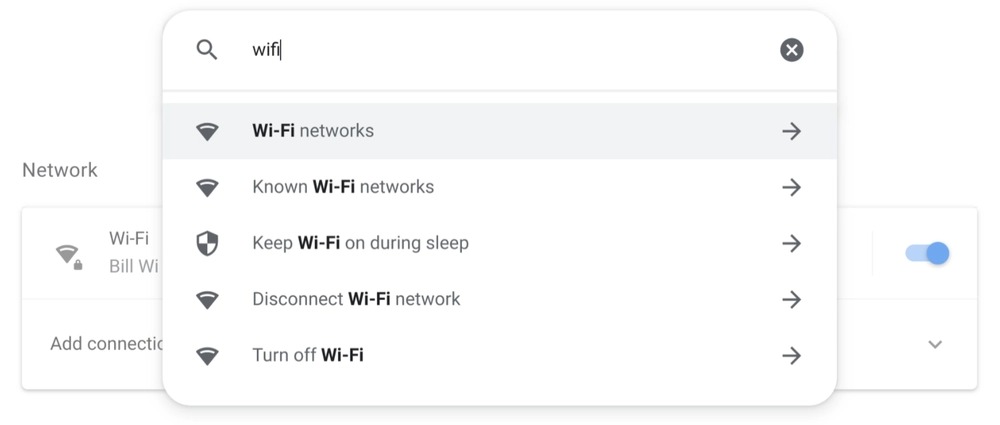
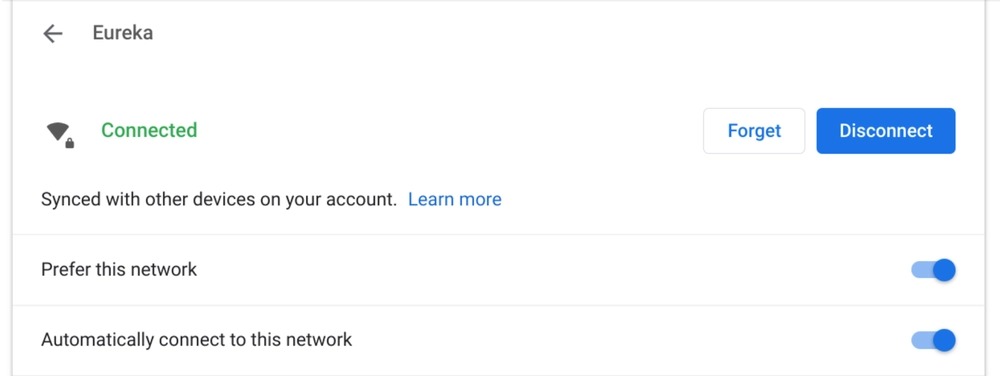
Le impostazioni del display permettono adesso di configurare a piacimento la risoluzione e il livello di refresh rate dei display esterni collegati al Chromebook, mentre il pannello dei Quick Settings integra adesso uno slider per il volume del microfono per alzare o abbassare il livello della propria voce durante le chiamate.
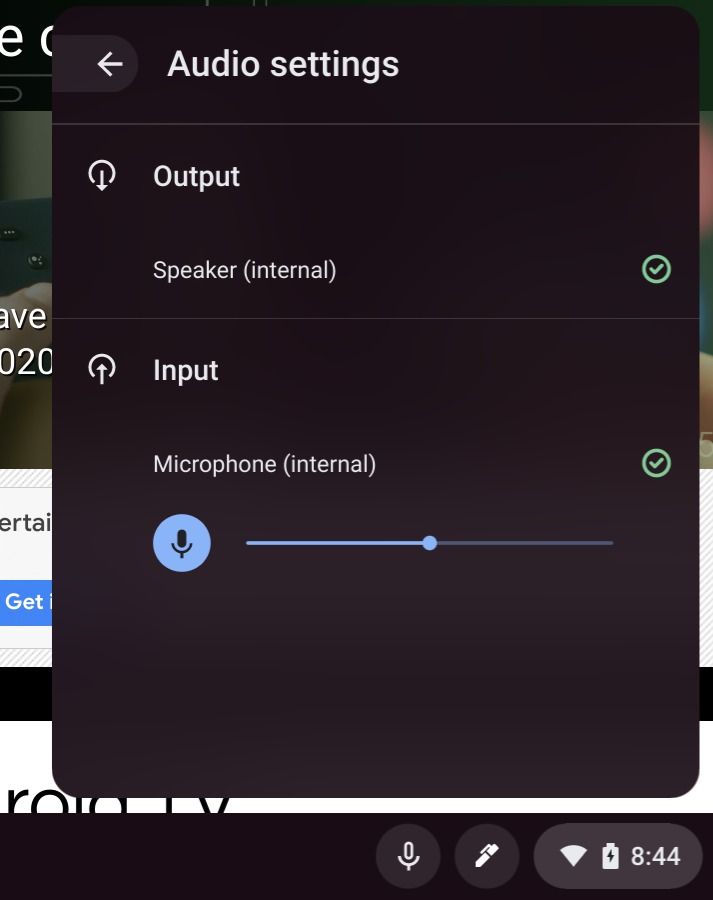
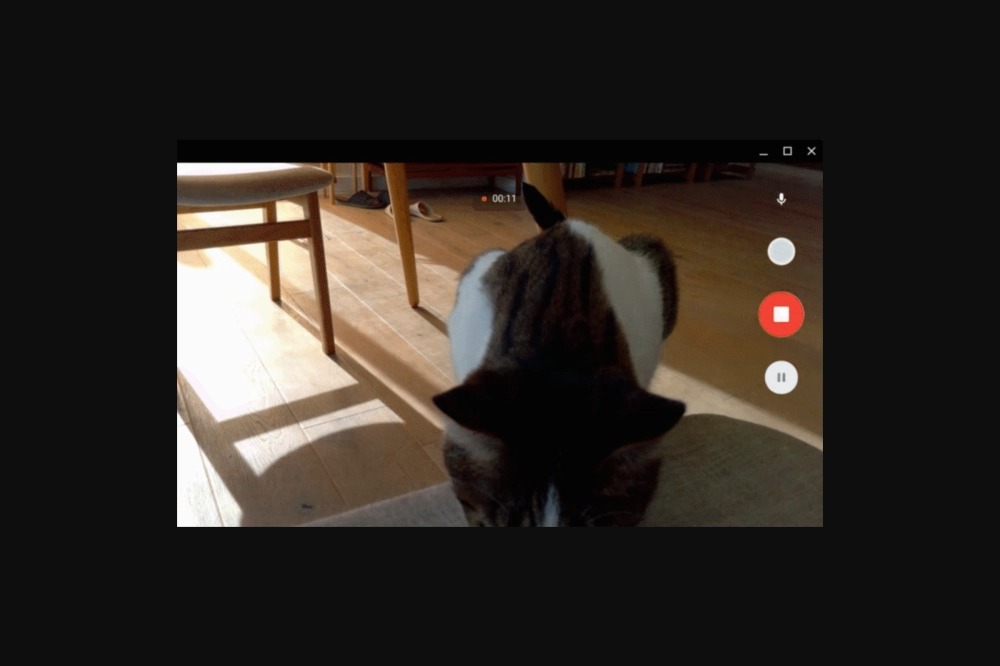
L’applicazione fotocamera di Chrome OS può adesso mettere in pausa oppure riprendere la registrazione video, così come catturare istantanee dello schermo mentre sta registrando.
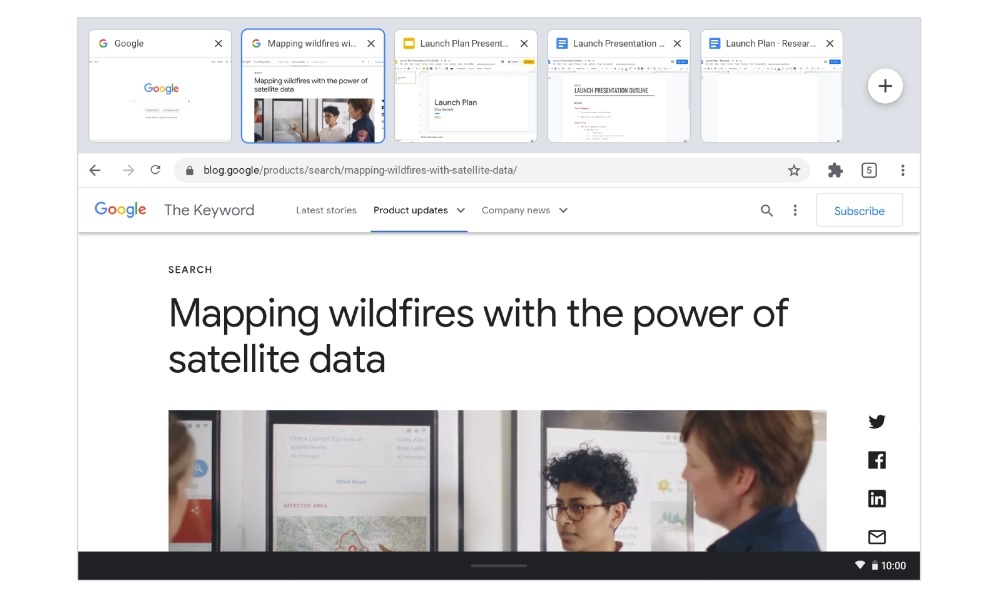
Migliorano, infine, la UI della gestione dei file in stampa (è finalmente possibile cancellare le stampe in corso) con tanto di cronologia di tutti i file stampati, così come la nuova funzione dei tab raggruppati su Google Chrome ora ottimizzata per il touch.
Come aggiornare Chrome OS
Normalmente i Chromebook verificano automaticamente la presenza di un nuovo aggiornamento di sistema quando connessi ad internet (Wi-Fi o tramite cavo Ethernet). In caso fosse disponibile un update, l’OS si preoccuperà di scaricalo in background informandovi della sua disponibilità tramite la notifica “Aggiornamento disponibile”.
Nel caso in cui vogliate controllare manualmente la disponibilità di un update di sistema, potete seguire i seguenti passi:
- accendere il Chromebook;
- collegarlo ad internet tramite il Wi-Fi o un cavo Ethernet;
- cliccare in basso a destra (dove ci sta l’ora) > Impostazioni;
- selezionare la voce “Informazioni su Chrome OS”;
- in questa sezione selezionare la voce “Verifica disponibilità di aggiornamenti”;
- seguire le informazioni a schermo nel caso in cui fosse stato individuato un update di sistema.
Potrebbe interessarti anche: migliori Chromebook
I nostri contenuti da non perdere:
- 🔝 Importante: Recensione CMF Watch 3 Pro: costa poco ma vale ogni centesimo
- 💻 Scegli bene e punta al sodo: ecco le migliori offerte MSI notebook business Black Friday 2025
- 💰 Risparmia sulla tecnologia: segui Prezzi.Tech su Telegram, il miglior canale di offerte
- 🏡 Seguici anche sul canale Telegram Offerte.Casa per sconti su prodotti di largo consumo


